
Windows 10 incluye varias maneras poco conocidos pero muy útil para organizar automáticamente las ventanas abiertas, y están a un solo clic en la barra de tareas. He aquí cómo las ventanas en cascada automáticamente.
Digamos que usted tiene una disposición de ventana sucia como este, y que le gustaría organizarlo. Tal vez usted tiene tantas ventanas abiertas que no está seguro de cuáles son los que.

Una forma de tomar el control del desorden es en cascada las ventanas. Para ello, haga clic en la barra de tareas y seleccione “ventanas en cascada” en el menú que aparece.
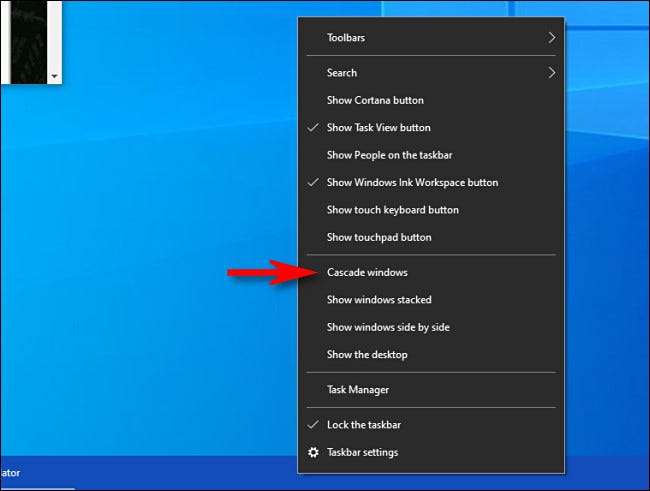
Todas las ventanas no minimizadas se organizarán al instante en una pila en cascada en diagonal, una encima de la otra, con cada ventana a un tamaño uniforme.
Además, la barra de título de cada ventana será visible, lo que hace que sea fácil para que haga clic en uno con el cursor del ratón y la ventana en primer plano.

Si desea deshacer la cascada, haga clic en la barra de tareas y seleccione “Deshacer cascada todas las ventanas” en el menú.
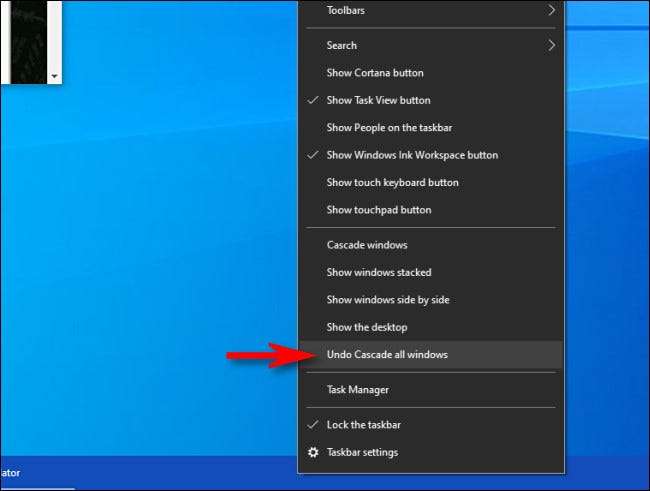
Al instante, su arreglo original de la ventana estará de nuevo a la derecha donde estaba antes.

Pero tenga cuidado: Si se realiza una cascada y luego hacer varios cambios en el diseño de la ventana manualmente, no podrás deshacer la cascada.
Aunque la función de “ventanas en cascada” es bueno tener, que es más bien un retroceso de la vendimia de una época en ordenadores contaban con recursos limitados-y el espacio limitado de la pantalla de baja resolución. De hecho, la opción de “cascada” apareció por primera vez en windows 3.0 volver manera en 1990 (en la lista de tareas), y ha sido disponible como una opción de botón derecho del ratón sobre la barra de tareas desde Windows 95 .
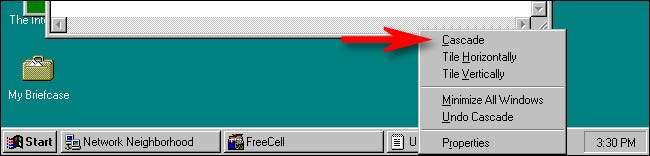
Así que para una toma más moderna en la gestión de ventanas, también puede intentar Vista de tareas , Que puede mostrar imágenes en miniatura de todas las ventanas a la vez. presione simplemente de Windows + Tab en su teclado o haga clic en el botón de vista de tareas junto al menú de inicio.
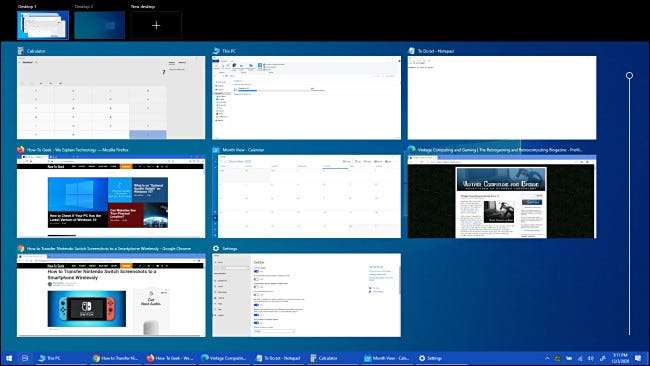
A partir de ahí, puede centrarse en cualquier ventana que quiera con un clic, o incluso cerca de los que usted no necesita más. Además, no dude en experimentar con el otras opciones de disposición de ventanas barra de tareas , Que incluyen el apilamiento de las ventanas o la colocación de todos ellos al lado del otro. organizador feliz!
RELACIONADO: 4 trucos ocultos ventana de gestión en el escritorio de Windows







